Clustering auf Ihrem Azure Stack Edge Pro-Gerät mit GPU
GILT FÜR: Azure Stack Edge Pro – GPU
Azure Stack Edge Pro – GPU Azure Stack Edge Pro 2
Azure Stack Edge Pro 2
Dieser Artikel enthält eine kurze Übersicht über das Clustering auf Ihrem Azure Stack Edge-Gerät.
Informationen zum Failoverclustering
Azure Stack Edge kann als einzelnes eigenständiges Gerät oder als Cluster mit zwei Knoten eingerichtet werden. Ein Cluster mit zwei Knoten besteht aus zwei unabhängigen Azure Stack Edge-Geräten, die über physische Kabel sowie über Software verbunden sind. Nach dem Clustering arbeiten diese Knoten wie in einem Windows-Failovercluster zusammen und bieten Hochverfügbarkeit für Anwendungen und Dienste, die im Cluster ausgeführt werden.
Wenn einer der Clusterknoten ausfällt, übernimmt der andere Knoten die Dienstbereitstellung. (Dies wird als Failover bezeichnet.) Die Clusterrollen werden ebenfalls proaktiv überwacht, um sicherzustellen, dass sie ordnungsgemäß funktionieren. Sollten sie nicht funktionieren, werden sie neu gestartet oder auf den zweiten Knoten verschoben.
Azure Stack Edge verwendet das Failoverclustering von Windows Server für den Cluster mit den beiden Knoten. Weitere Informationen finden Sie unter Failoverclustering in Windows Server.
Clusterquorum und -zeuge
In Ihrem Azure Stack Edge-Cluster wird immer ein Quorum verwendet, um im Falle eines Ausfalls online zu bleiben. Wenn einer der Knoten ausfällt, ist ein Nachweis der Mehrheit der verbleibenden Knoten erforderlich, damit der Cluster online bleibt. Das Mehrheitskonzept gilt nur für Cluster mit einer ungeraden Anzahl von Knoten. Weitere Informationen zum Clusterquorum finden Sie unter Grundlegendes zum Cluster- und Poolquorum.
Im Falle eines Knotenausfalls bei einem Azure Stack Edge-Cluster mit zwei Knoten stellt ein Clusterzeuge die dritte Stimme bereit, damit der Cluster online bleibt. (Der Cluster verfügt dann mit zwei von drei Stimmen über eine Mehrheit.) In Ihrem Azure Stack Edge-Cluster ist ein Clusterzeuge erforderlich. Der Zeuge kann über die lokale Benutzeroberfläche Ihres Geräts in der Cloud oder in einer lokalen Dateifreigabe eingerichtet werden.
- Weitere Informationen zu Clusterzeugen finden Sie unter Clusterzeuge in Azure Stack Edge.
- Weitere Informationen zu Zeugen in der Cloud finden Sie unter Konfigurieren von Cloudzeugen.
- Ausführliche Schritte zum Bereitstellen eines Cloudzeugen finden Sie unter Bereitstellen von Cloudzeugen für Failovercluster.
Infrastrukturcluster
Der Infrastrukturcluster auf Ihrem Gerät stellt beständigen Speicher bereit und ist im folgenden Diagramm dargestellt:
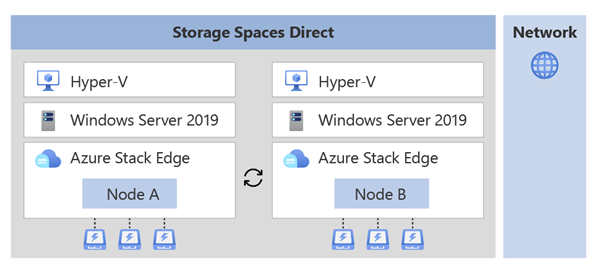
Der Infrastrukturcluster besteht aus den beiden unabhängigen Knoten, auf denen das Windows Server-Betriebssystem mit einer Hyper-V-Ebene ausgeführt wird. Die Knoten enthalten physische Datenträger für Speicher- und Netzwerkschnittstellen, die entweder direkt oder über Switches verbunden sind.
Die Datenträger auf den beiden Knoten werden verwendet, um einen logischen Speicherpool zu erstellen. Die direkten Speicherplätze in diesem Pool bieten Spiegelung und Parität für den Cluster.
Sie können Ihre Anwendungsworkloads auf Basis des Infrastrukturclusters bereitstellen.
Nicht containerisierte Workloads wie virtuelle Computer (Virtual Machines, VMs) können direkt auf Basis des Infrastrukturclusters bereitgestellt werden.
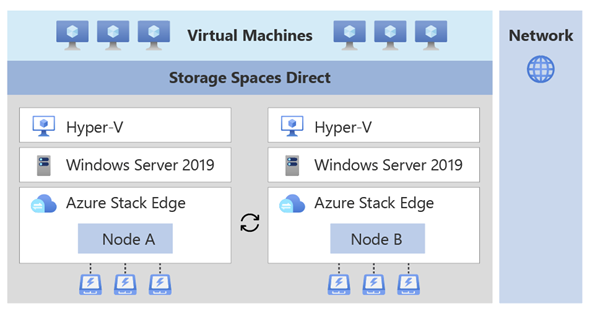
Für die Bereitstellung und Verwaltung von Containerworkloads wird Kubernetes verwendet. Ein Kubernetes-Cluster mit einer Master-VM und Worker-VMs (jeweils eine pro Knoten) wird auf Basis des Infrastrukturclusters bereitgestellt.
Der Kubernetes-Cluster ermöglicht die Anwendungsorchestrierung, während der Infrastrukturcluster beständigen Speicher bereitstellt.
Unterstützte Netzwerktopologien
Sie können abhängig vom Anwendungsfall und den Workloads entscheiden, wie die beiden Azure Stack Edge-Geräteknoten verbunden werden sollen. Die Netzwerktopologien unterscheiden sich je nachdem, ob Sie ein Azure Stack Edge Pro-Gerät mit GPU oder ein Azure Stack Edge Pro 2-Gerät verwenden.
Die unterstützten Netzwerktopologien für die einzelnen Gerätetypen werden hier ganz allgemein beschrieben.
Auf Ihrem Azure Stack Edge Pro-Geräteknoten mit GPU:
- Der Port 2 wird für den Verwaltungsdatenverkehr verwendet.
- Die Ports 3 und 4 werden für Speicher- und Clusterdatenverkehr verwendet. Dies umfasst den erforderlichen Datenverkehr für die Speicherspiegelung sowie den Datenverkehr für den Heartbeat des Azure Stack Edge-Clusters, der für den Onlinestatus des Clusters erforderlich ist.
Folgende Netzwerktopologien sind verfügbar:
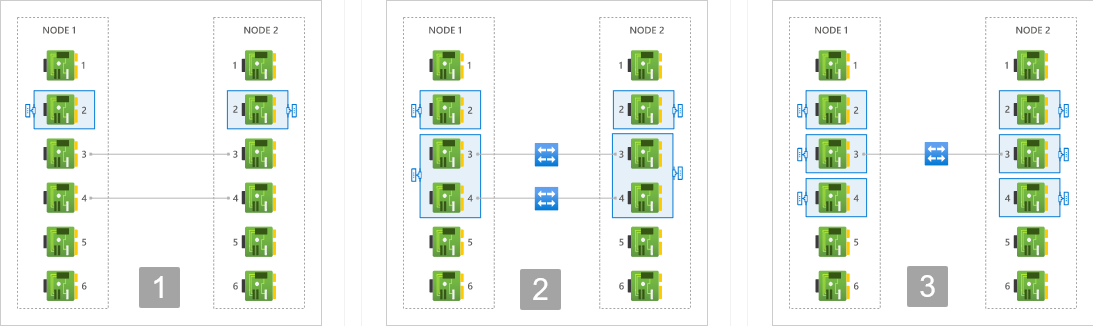
Option 1 – Ohne Switch: Verwenden Sie diese Option, wenn in der Umgebung keine Hochgeschwindigkeitsswitches für Speicher- und Clusterdatenverkehr verfügbar sind.
Bei dieser Option werden die Ports 3 und 4 direkt ohne Switch verbunden. Diese Ports sind für Speicherdatenverkehr und für Azure Stack Edge Clusterdatenverkehr dediziert und stehen nicht für Workloaddatenverkehr zur Verfügung. Sie können optional auch IP-Adressen für diese Ports bereitstellen.
Option 2 – Mit Switches und NIC-Teaming: Verwenden Sie diese Option, wenn bei Ihnen Hochgeschwindigkeitsswitches zur Verwendung mit Ihren Geräteknoten für Speicher- und Clusterdatenverkehr zur Verfügung stehen.
Port 3 und 4 der beiden Knoten Ihres Geräts werden jeweils über einen externen Switch verbunden. Die Ports 3 und 4 werden auf jedem Knoten mittels Teaming zusammengeschlossen, und es werden ein virtueller Switch und zwei virtuelle NICs erstellt, um Redundanz auf Portebene für Speicher- und Clusterdatenverkehr zu ermöglichen. Diese Ports können auch für Workloaddatenverkehr verwendet werden.
Option 3 – Mit Switches und ohne NIC-Teaming: Verwenden Sie diese Option, wenn Sie einen zusätzlichen dedizierten Port für Workloaddatenverkehr benötigen und für Speicher- und Clusterdatenverkehr keine Redundanz auf Portebene erforderlich ist.
Der Port 3 wird auf den einzelnen Knoten jeweils über einen externen Switch verbunden. Sollte der Port 3 ausfallen, wird der Cluster möglicherweise offline geschaltet. Für die Ports 3 und 4 werden separate virtuelle Switches erstellt.
Weitere Informationen finden Sie unter Netzwerk konfigurieren.
Clusterbereitstellung
Bevor Sie das Clustering auf Ihrem Gerät konfigurieren, müssen Sie die Geräte gemäß einer der unterstützten Netzwerktopologien verkabeln, die Sie konfigurieren möchten. Für die Bereitstellung eines Infrastrukturclusters mit zwei Knoten auf Ihren Azure Stack Edge-Geräten müssen folgende allgemeine Schritte ausgeführt werden:
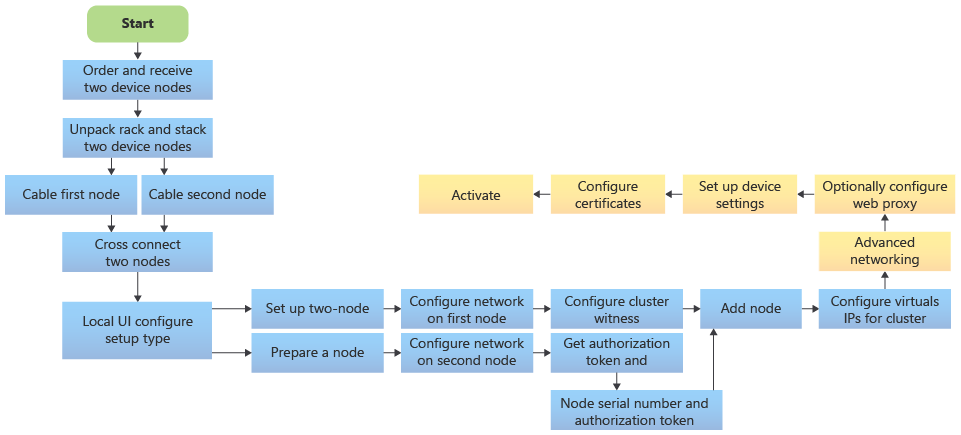
- Bestellen Sie zwei unabhängige Azure Stack Edge-Geräte. Weitere Informationen finden Sie unter Neue Ressource erstellen.
- Verkabeln Sie die einzelnen Knoten jeweils separat (wie bei einem Gerät mit einem einzelnen Knoten). Verbinden Sie die Netzwerkschnittstellen auf diesen Geräten abhängig von den bereitzustellenden Workloads per Kabel und entweder mit oder ohne Switches. Eine ausführliche Anleitung finden Sie unter Verkabeln des Geräts.
- Starten Sie die Clustererstellung auf dem ersten Knoten. Wählen Sie die passende Netzwerktopologie für die Verkabelung der beiden Knoten aus. Die gewählte Topologie bestimmt den Speicher- und Clusterdatenverkehr zwischen den Knoten. Ausführliche Schritte finden Sie unter Tutorial: Konfigurieren des Netzwerks für Azure Stack Edge Pro mit GPU.
- Bereiten Sie den zweiten Knoten vor. Konfigurieren Sie das Netzwerk auf dem zweiten Knoten genau wie auf dem ersten Knoten. Stellen Sie sicher, dass die Porteinstellungen auf jeder Appliance beim Portnamen übereinstimmen. Rufen Sie das Authentifizierungstoken für diesem Knoten ab.
- Verwenden Sie das Authentifizierungstoken des vorbereiteten Knotens, und verknüpfen Sie ihn mit dem ersten Knoten, um einen Cluster zu erhalten.
- Richten Sie einen Cloudzeugen mit einem Azure Storage-Konto oder einen lokalen Zeugen auf einer SMB-Dateifreigabe ein.
- Weisen Sie eine virtuelle IP-Adresse zu, um einen Endpunkt für Azure-konsistente Dienste oder bei Verwendung von NFS bereitzustellen.
- Weisen Sie den virtuellen Switches, die für die Netzwerkschnittstellen erstellt wurden, Compute- oder Verwaltungsabsichten zu. Für die Netzwerkschnittstelle, die für Compute vorgesehen ist, können hier auch IP-Adressen für Kubernetes-Knoten und für den Kubernetes-Dienst konfiguriert werden.
- Konfigurieren Sie optional einen Webproxy, richten Sie Geräteeinstellungen ein, konfigurieren Sie Zertifikate, und aktivieren Sie schließlich das Gerät.
Weitere Informationen finden Sie in den Tutorials zur Bereitstellung von Geräten mit zwei Knoten. Beginnen Sie mit der Bereitstellungsprüfliste für Ihr Azure Stack Edge Pro-GPU-Gerät.
Clusterworkloads
In Ihrem Cluster mit zwei Knoten können Sie Workloads ohne Containerisierung oder containerisierte Workloads bereitstellen.
Nicht containerisierte Workloads (beispielsweise virtuelle Computer): Der Cluster mit zwei Knoten bietet Hochverfügbarkeit für die virtuellen Computer, die im Gerätecluster bereitgestellt werden. Die Livemigration virtueller Computer wird nicht unterstützt.
Containerworkloads (beispielsweise Kubernetes oder IoT Edge): Der auf Basis des Geräteclusters bereitgestellte Kubernetes-Cluster besteht aus einer Kubernetes-Master-VM und zwei Kubernetes-Worker-VMs. Jeder Kubernetes-Knoten verfügt über eine Worker-VM, die mit den einzelnen Azure Stack Edge-Knoten verknüpft ist. Bei einem Failover wird ein Failover der Kubernetes-Master-VM durchgeführt (falls erforderlich), und Pods auf der verbleibenden Worker-VM werden basierend auf Kubernetes neu ausbalanciert.
Weitere Informationen finden Sie unter Kubernetes-Failoverszenarien für ein Azure Stack Edge-Gerät mit Clustering.
Verwalten von Hadoop-Clustern in HDInsight mit .NET-SDK
Sie können den Azure Stack Edge-Cluster über die PowerShell-Schnittstelle des Geräts oder über die lokale Benutzeroberfläche verwalten. Zu den typischen Verwaltungsaufgaben zählen unter anderem:
- Rückgängigmachen der Knotenvorbereitung
- Konfigurieren von Cloudzeugen
- Konfigurieren eines lokalen Zeugen
- Konfigurieren virtueller IP-Adressen
- Entfernen des Clusters
Clusterupdates
Beim Upgraden eines Clustergeräts mit zwei Knoten werden zuerst die Geräteupdates und dann die Kubernetes-Clusterupdates angewendet. Parallele Updates auf Geräteknoten sorgen für minimale Downtime von Workloads.
Wenn Sie diese Updates über das Azure-Portal anwenden, müssen Sie den Prozess nur auf einem Knoten starten, dann werden beide Knoten aktualisiert. Eine schrittweise Anleitung finden Sie unter Anwenden von Updates auf Ihr Azure Stack Edge-Gerät mit zwei Knoten.
Abrechnung
Wenn Sie einen Azure Stack Edge-Cluster mit zwei Knoten bereitstellen, wird jeder Knoten separat abgerechnet. Weitere Informationen finden Sie auf der Preisseite für Azure Stack Edge.
Nächste Schritte
- Informieren Sie sich über den Clusterzeugen für Azure Stack Edge.
- Lesen Sie den Artikel Kubernetes auf Ihrem Azure Stack Edge Pro-GPU-Gerät.
- Machen Sie sich mit Clusterfailoverszenarien vertraut.